Toshiba MAGNIA 3310 INSTALLATION MANUAL
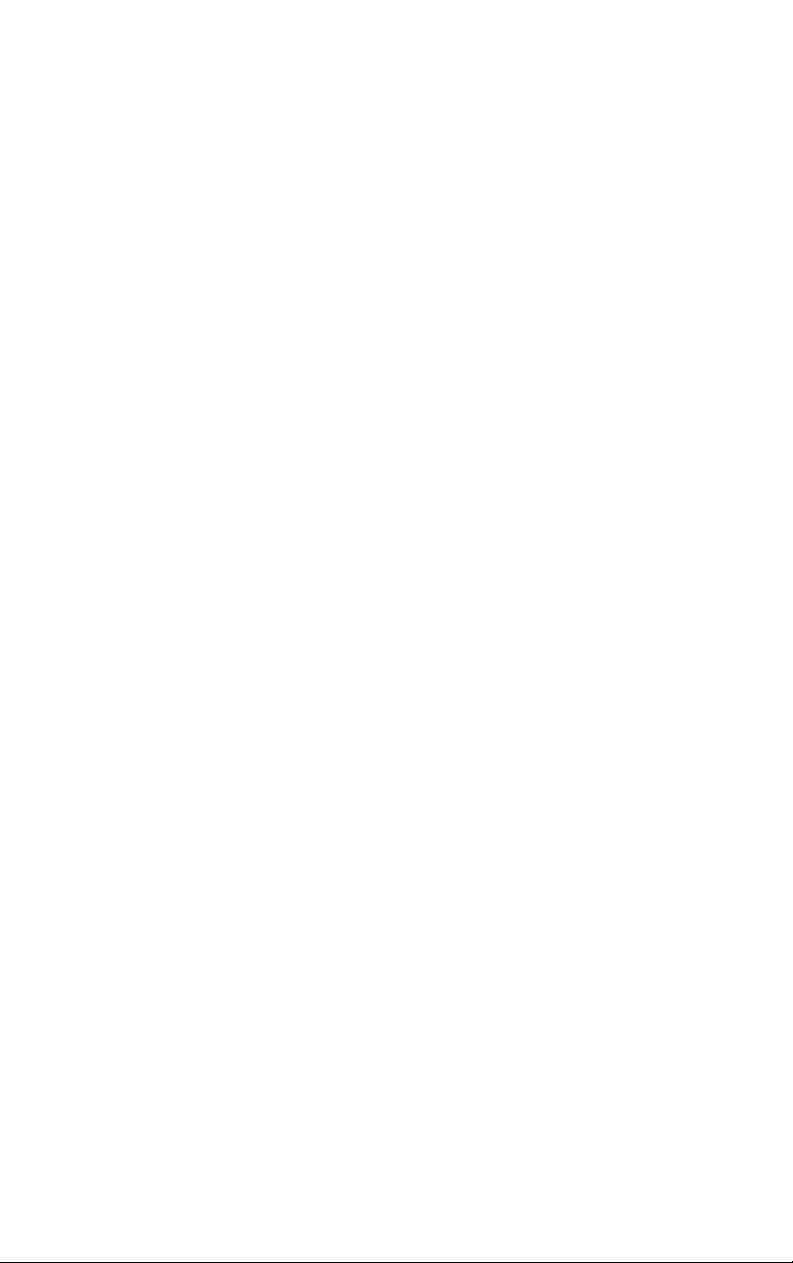
Guide de
l'utilisateur SST du
MAGNIA™ 3310
Server Setup TooL
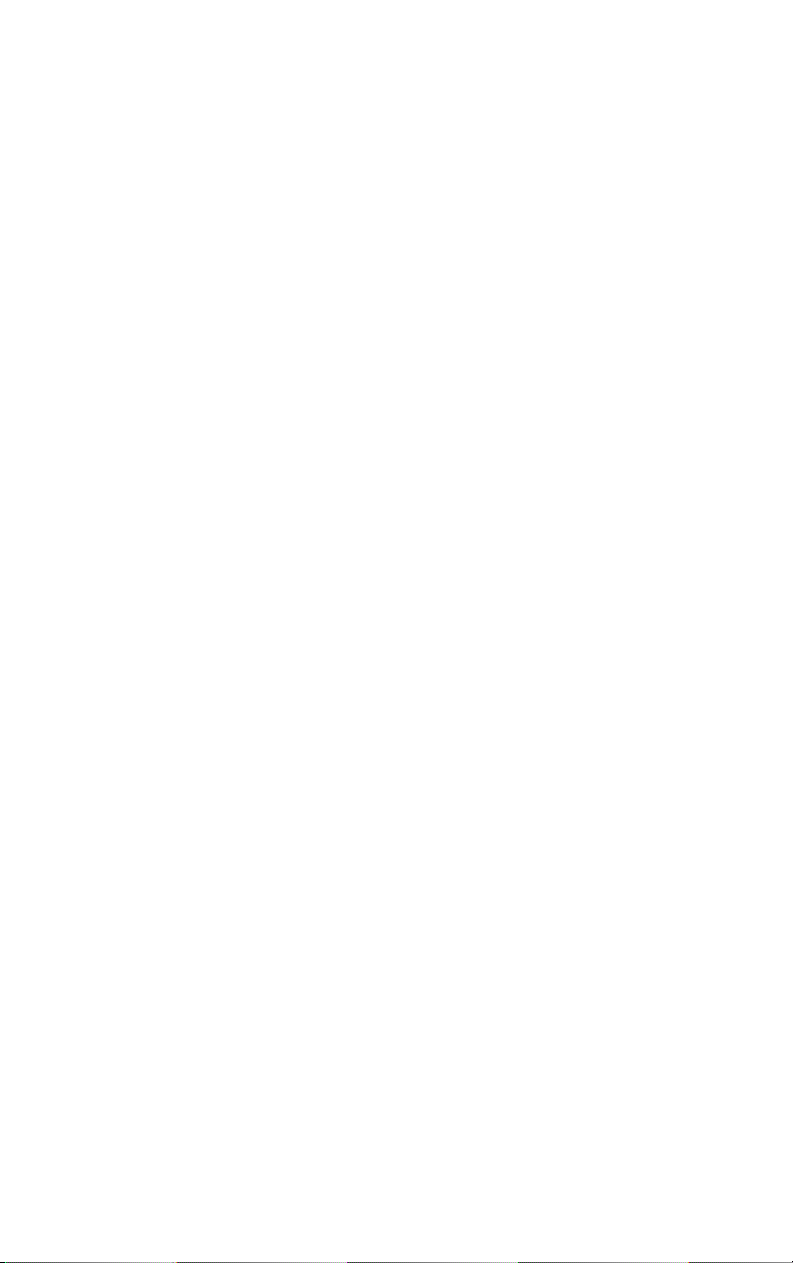
Copyright
Conformément aux lois en vigueur sur les copyrights, le présent manuel ne doit
pas être reproduit sous quelque forme que ce soit sans l'accord écrit de
TOSHIBA. Toutefois, Toshiba décline toute responsabilité concernant
l'utilisation des informations qu'il contient.
© 2003 par TOSHIBA CORPORATION. TOUS DROITS RÉSERVÉS.
Première édition, juillet 2003
Avis
Aucune partie de ce document ne doit être reproduite sans l'accord de
Les informations contenues dans ce document peuvent être modifiées sans
Si vous avez des questions ou que vous rencontrez des erreurs dans ce
TOSHIBA décline toute responsabilité quant aux conséquences de
Concernant les différences entre le clavier décrit dans ce document et le
Description dans ce document :
[Enter] = [Entr], [Entrée], [Intro]
[Ctrl] = [Control], [Strg]
[Esc] = [Echap]
[Ins] = [Insert], [Inser], [Einfg]
[Del] = [Suppr], [Entf], [Suppr], [Supr]
[Break]= [Attn], [Untbr], [Inter]
TOSHIBA.
préavis.
document, contactez notre centre de service clientèle.
l'utilisation de ce produit dans quelque application que ce soit.
vôtre, consultez la liste ci-dessous.
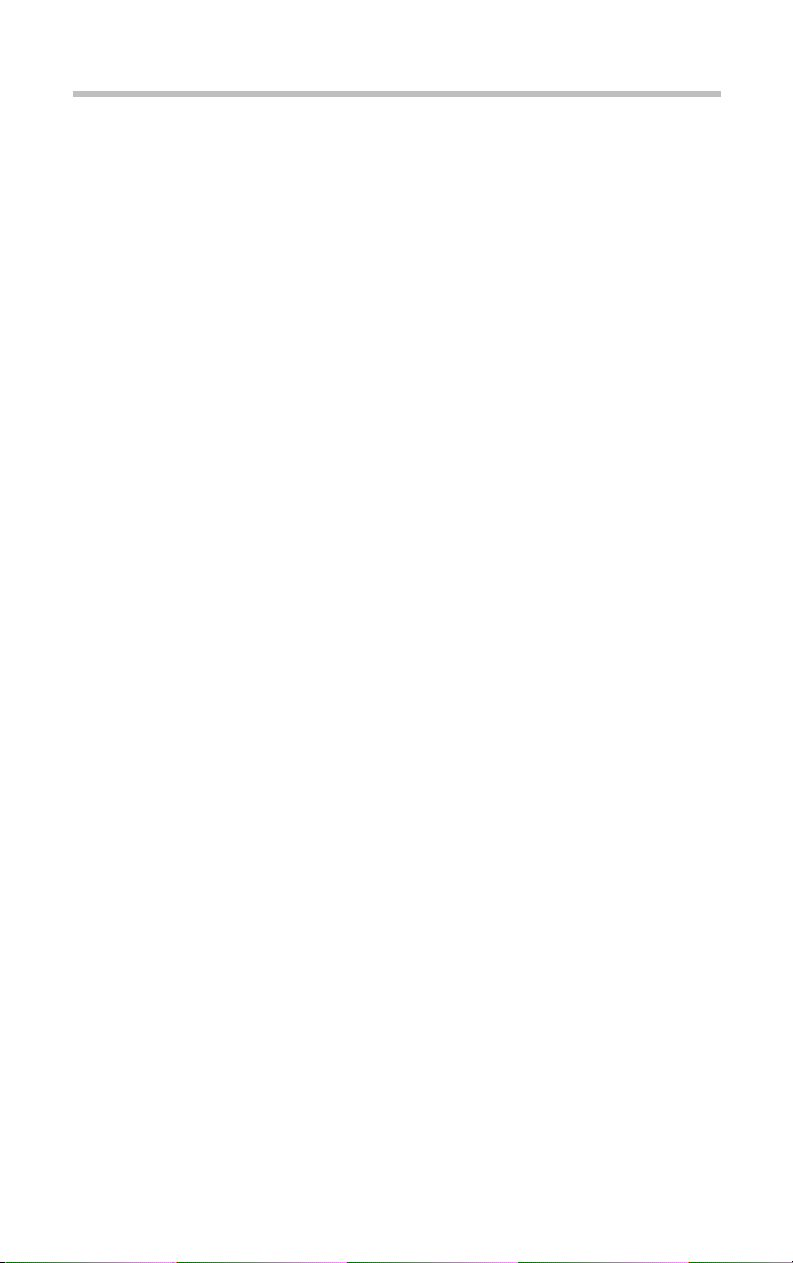
Marques
iii
Magnia est une marque commerciale de Toshiba Corporation.
Intel, Xeon et Pentium sont des marques déposées ou commerciales d'Intel
Corporation.
MS, Microsoft et le logo Microsoft, MS-DOS, Windows, Windows NT,
Windows Server et Active Directory sont des marques déposées ou
commerciales de Microsoft Corporation aux États-Unis et/ou dans d'autres pays.
Ethernet est une marque déposée de Xerox Corporation.
Adaptec est une marque déposée d'Adaptec, Inc.
MegaRAID et Power Console sont des marques déposées de LSI Logic
Corporation.
Tous les autres noms de produits et de marques cités sont la propriété de leurs
détenteurs respectifs.
®
Les symboles ™ et
n'apparaissent pas systématiquement dans ce document.
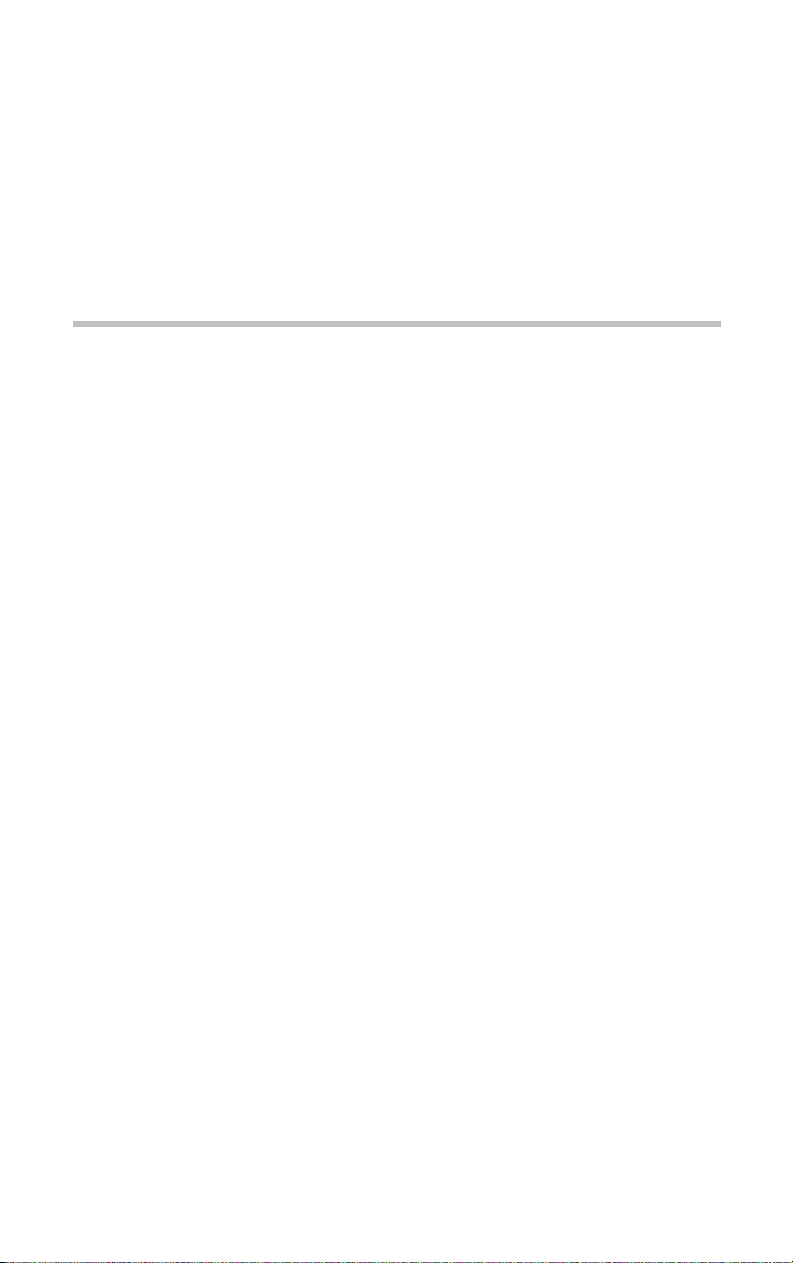
Table des matières
Chapitre 1: Server Setup TooL...................................................................... 2
Vérification des accessoires......................................................................... 3
Lancement de SST........................................................................................ 3
Démarrage du serveur........................................................................... 4
Lancement de SST sur un autre système.......................................... 7
Menu principal................................................................................................. 8
Chapitre 2: Configuration............................................................................. 10
Assistant de configuration........................................................................... 11
Operating System Installation Selection........................................... 14
Installation rapide Windows Server 2003 ................................................. 16
Installation rapide de Windows 2000......................................................... 39
Installation manuelle de Windows Server 2003 au moyen de SST ..... 66
Installation manuelle de Windows 2000 au moyen de SST.................. 67
Installation manuelle de Windows Server 2003/Windows 2000 sans
utiliser SST.................................................................................................... 68
Après l'installation (Windows Server 2003).............................................. 70
Après l'installation (Windows 2000)........................................................... 72
Chapitre 3: Programme Utilities.................................................................. 76
Lancement du programme Utilities............................................................ 77
À propos du programme Utilities....................................................... 77
Lancement du programme Utilities depuis le CD-ROM SST........ 78
Options accessibles lorsque le programme Utilities est lancé depuis
le CD-ROM SST.................................................................................. 78
Lancement du programme Utilities sur un autre système............. 79
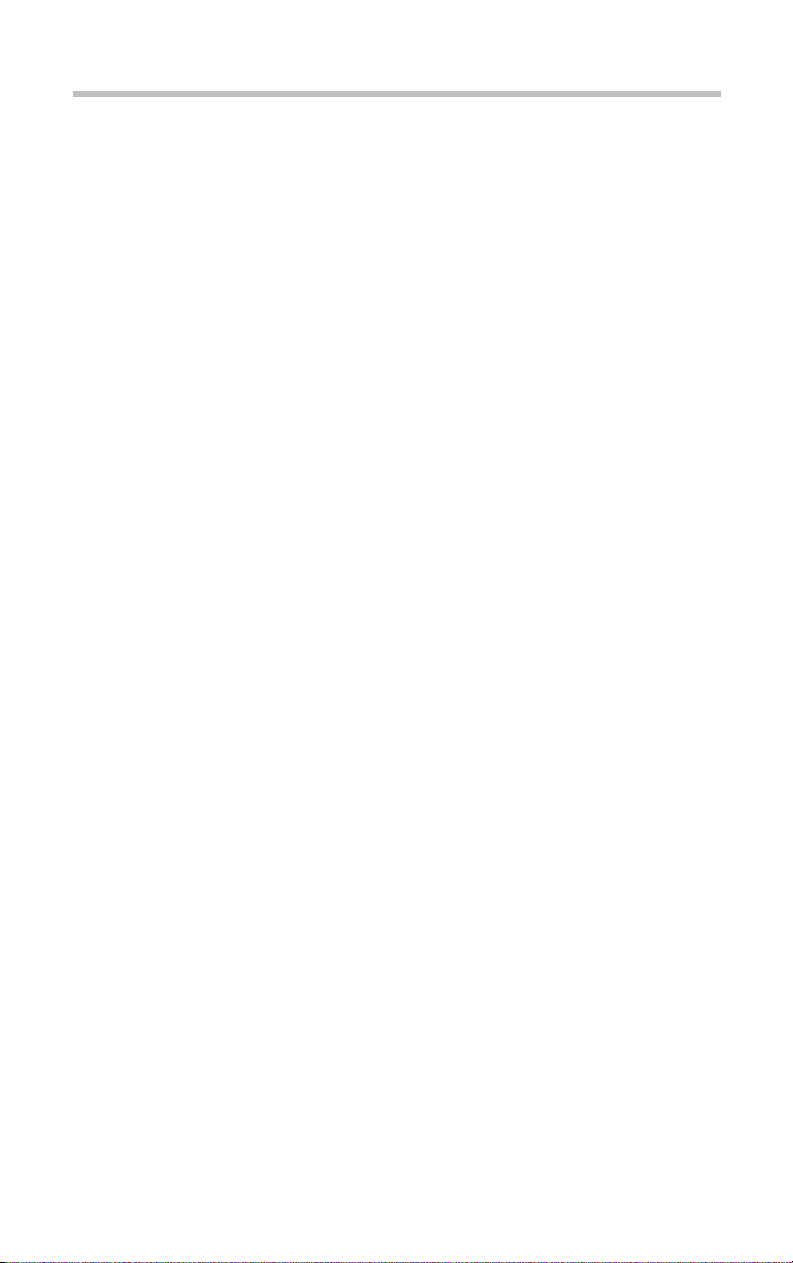
vi
Menu Utility................................................................................................... 81
Setup Support...................................................................................... 81
HW Setup............................................................................................. 84
Chapitre 4: Hardware Diagnostics.............................................................. 86
À propos de Hardware Diagnostics.......................................................... 87
Lancement du programme Hardware Diagnostics................................ 87
Éléments de Hardware Diagnostics......................................................... 88
Test de diagnostic (01. DIAGNOSTIC TEST) ................................. 89
Exécution du test (02.RUNNING TEST).......................................... 90
Log Utilities (03. LOG UTILITIES)................................................... 107
Affichage de la configuration (04. SYSTEM CONFIGURATION)... 110
Chapitre 5: Application ............................................................................... 116
Installation de HarnessEye/web.............................................................. 116
Installation du pilote de l'écran de veille TOSHIBA............................... 117
Chapitre 6: Dépannage............................................................................. 120
Informations de dépannage..................................................................... 120
Erreurs pendant la création de la configuration RAID................... 121
Erreurs lors de l'installation du système d'exploitation................... 127
Erreurs lors d'une opération de lecture depuis une disquette...... 130
Erreurs lors du lancement de SST.................................................. 131
Erreurs résultant d'une opération inappropriée.............................. 134
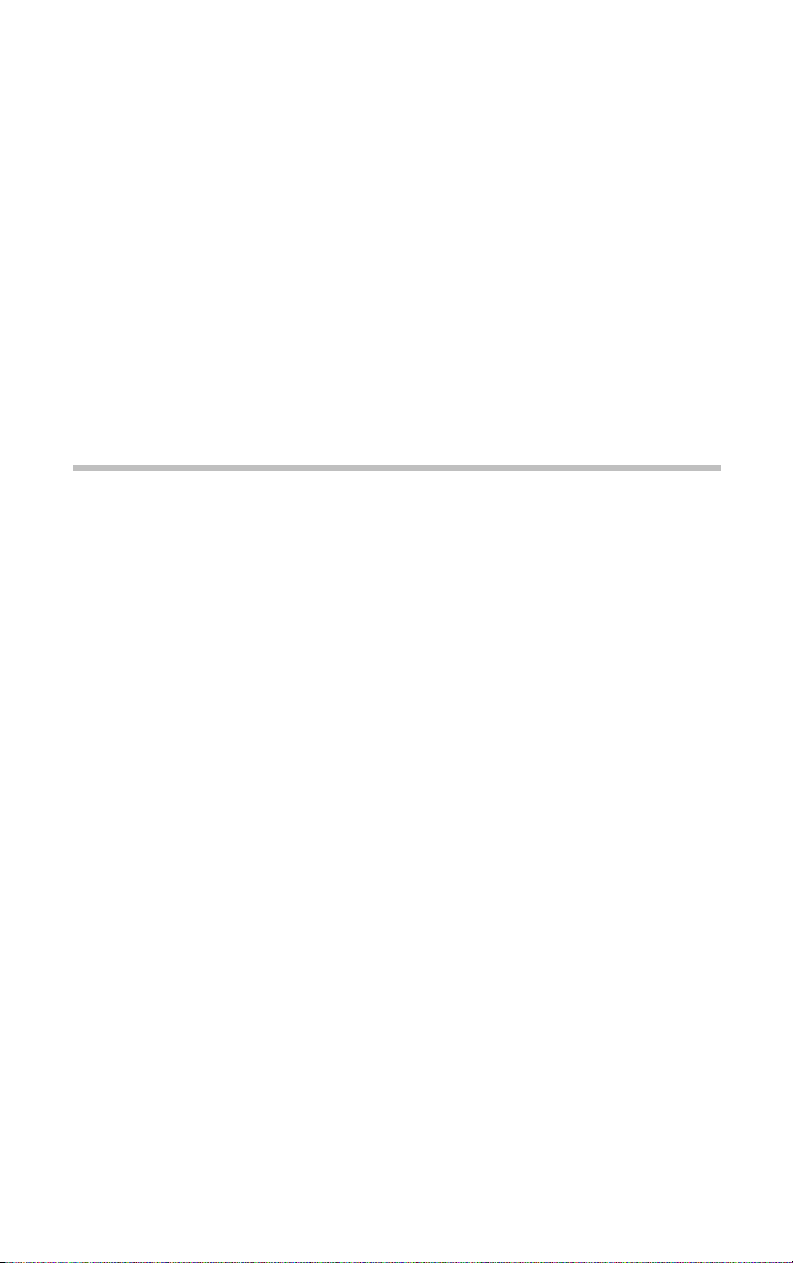
Chapitre 1
Vérification des accessoires ......................................................... 3
Lancement de SST ....................................................................... 3
Menu principal .............................................................................. 8
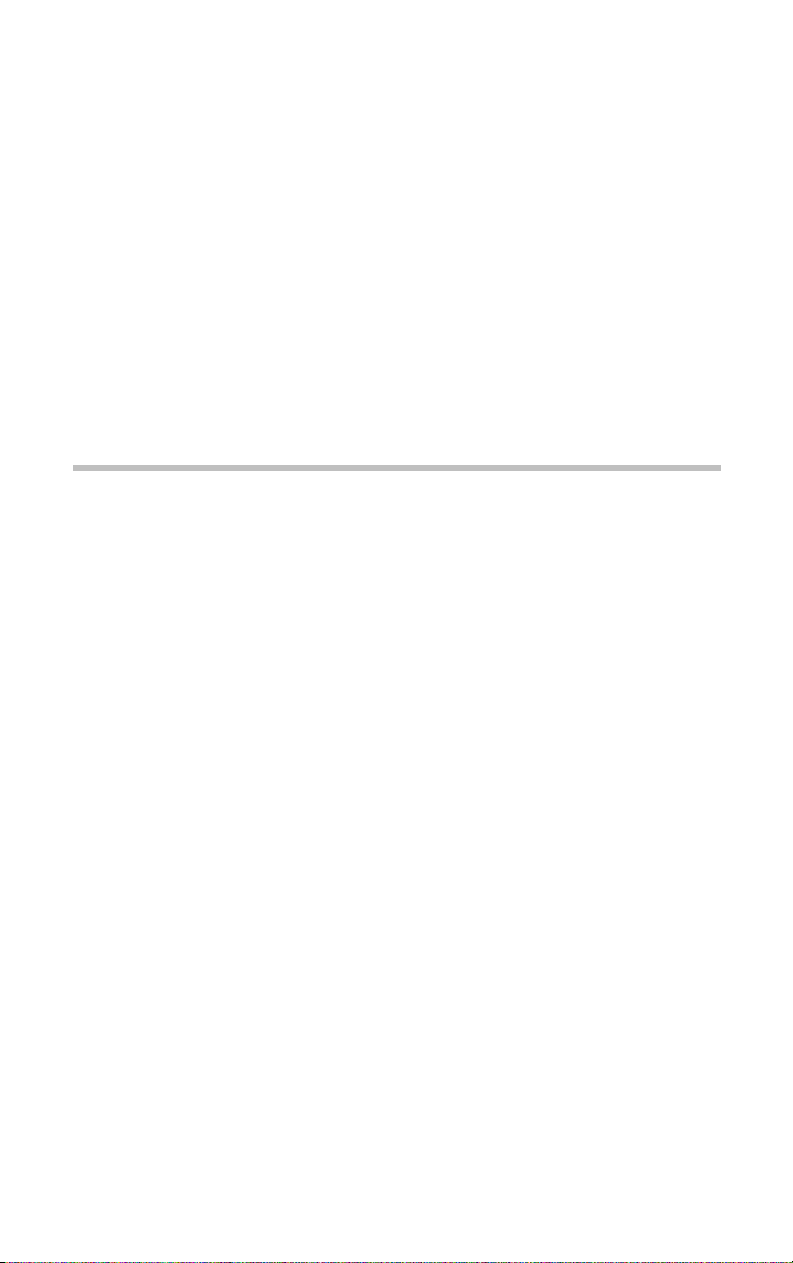
Server Setup TooL
Ce chapitre vous explique comment configurer votre matériel et
démarrer le Server Setup TooL.
2
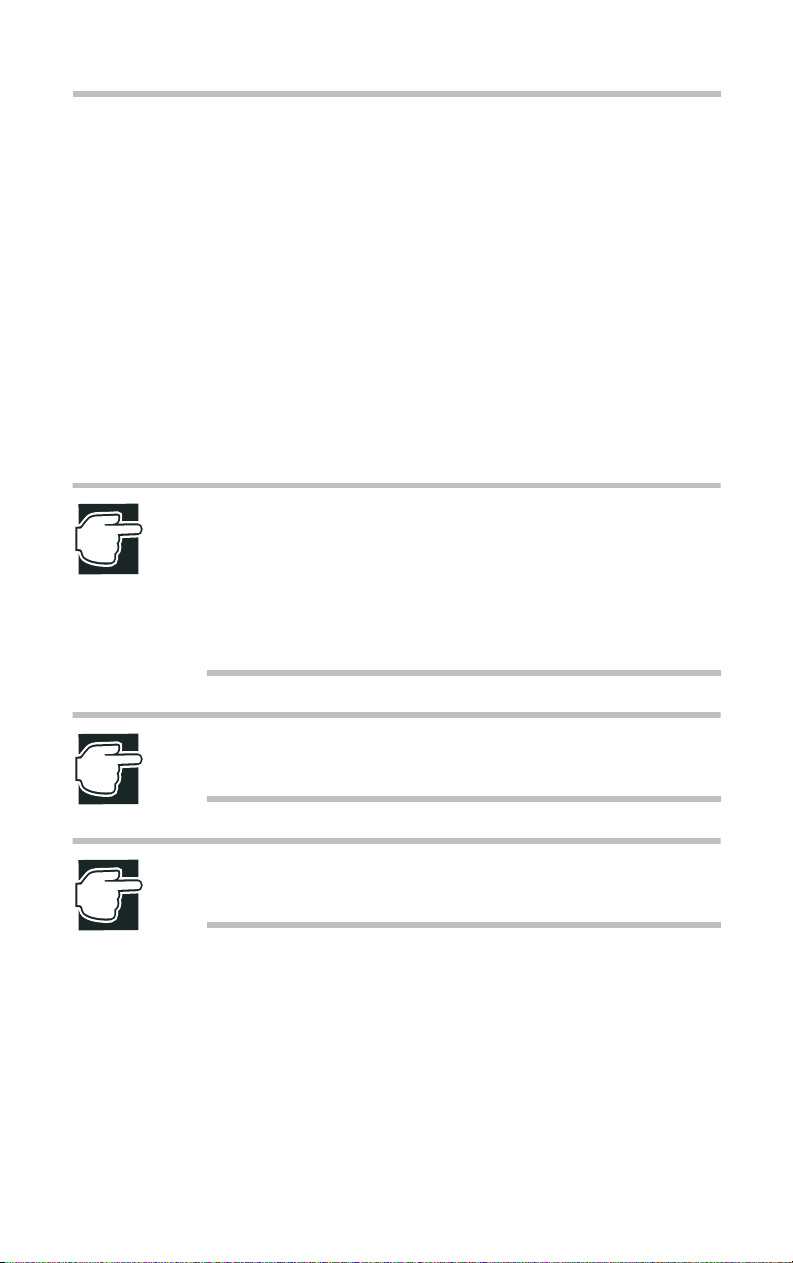
Vérification des accessoires
Vérification des accessoires
Avant de lancer le Server Setup TooL, assurez-vous que vous
disposez des accessoires suivants :
le CD-ROM SST (ce CD),
le guide de l'utilisateur de Server Setup TooL (le présent
document),
Contrat de licence utilisateur final.
Lancement de SST
REMARQUE : Selon les équipements optionnels [une carte
SCSI ou un disque MO, par exemple] installés sur votre
serveur, il est possible que SST ne fonctionne pas
correctement. Pour que SST fonctionne correctement,
n'installez pas d'équipements optionnels [une carte SCSI ou
un disque MO, par exemple] sur votre serveur.
Server Setup TooL
3
REMARQUE : N'éteignez et ne réinitialisez pas votre serveur
lorsque SST s'exécute.
REMARQUE : Ne retirez pas le CD SST du lecteur
correspondant lorsque SST s'exécute.
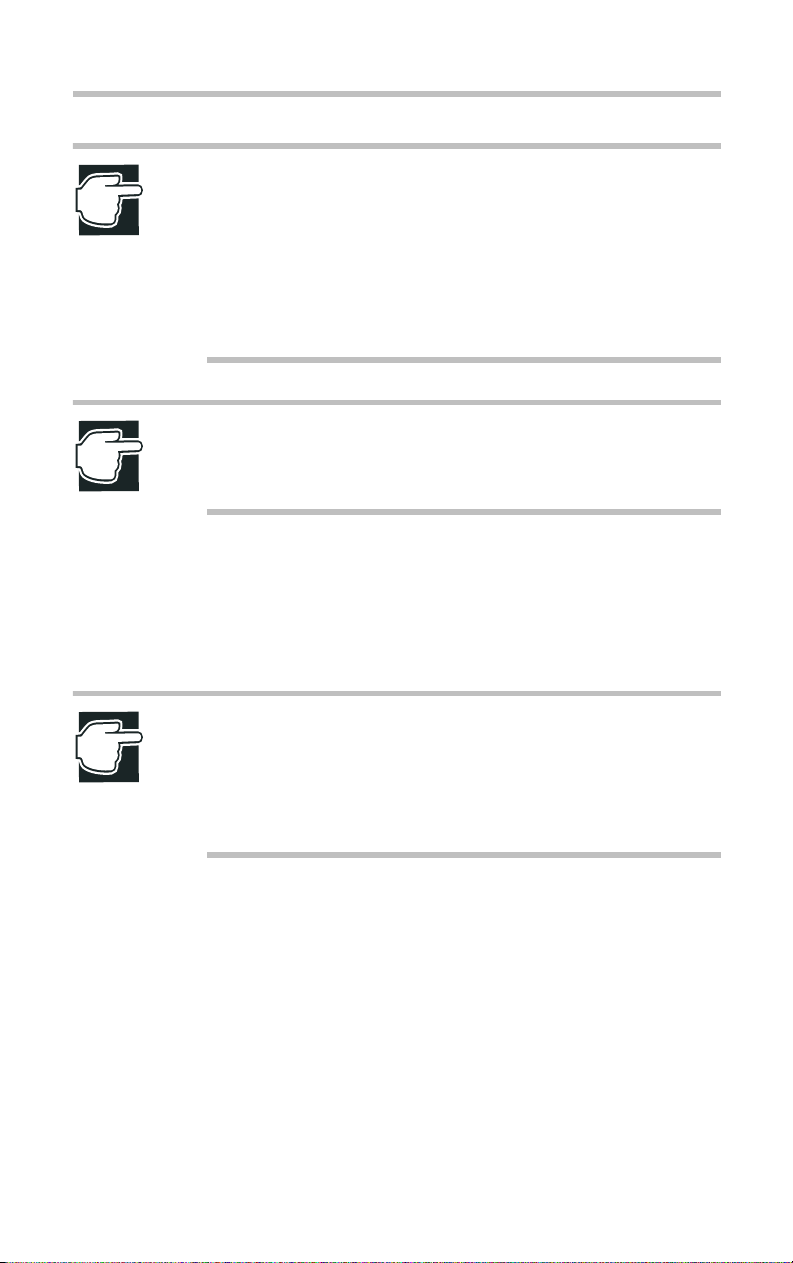
Server Setup TooL
4
Lancement de SST
REMARQUE : L'utilitaire SST ne peut être utilisé pour
installer le système d'exploitation lorsque des disques durs
sont interconnectés avec deux contrôleurs de disque, voire
plus.
Pour installer le système d'exploitation au moyen de SST, un
ou plusieurs disques durs doivent être raccordés à un
contrôleur de disque.
REMARQUE : Pour pouvoir utiliser les menus [Utilities][Create Floppy Disks] ou la disquette Configuration Save
Disk, le lecteur de disquettes doit être raccordé au système.
Démarrage du serveur
1 Vérifiez que le moniteur, le clavier, la souris et tous les autres
périphériques sont correctement connectés au serveur.
REMARQUE : Pour lancer SST depuis un CD-ROM, le
lecteur de CD-ROM doit être configuré comme étant
prioritaire dans le menu Boot de l'utilitaire Setup du BIOS.
Pour plus de détails sur la configuration du menu Boot,
reportez-vous au Guide de l'utilisateur du MAGNIA 3310.
2 Assurez-vous que tous les câbles d'alimentation sont branchés
dans des prises secteur reliées à la terre.
3 Mettez le moniteur sous tension.
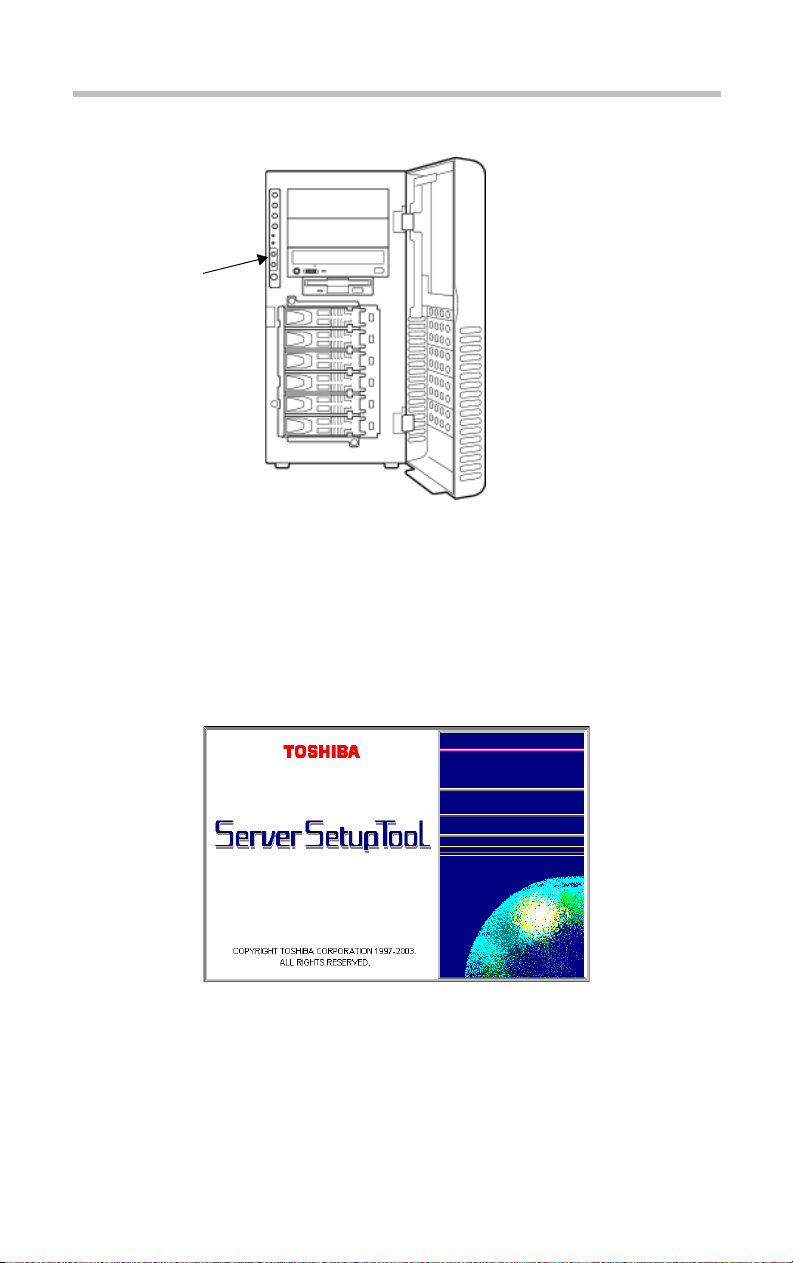
Server Setup TooL
Lancement de SST
Bouton
d’alimentation
Vue avant du MAGNIA3310
4 Appuyez sur le bouton d'alimentation situé sur le panneau
avant de l'ordinateur et insérez immédiatement le CD-ROM
SST dans le lecteur correspondant.
5
5 Au bout de quelques instants, l'écran d'accueil de l'utilitaire
SST de Toshiba est remplacé par le menu principal.
Écran d'accueil de SST
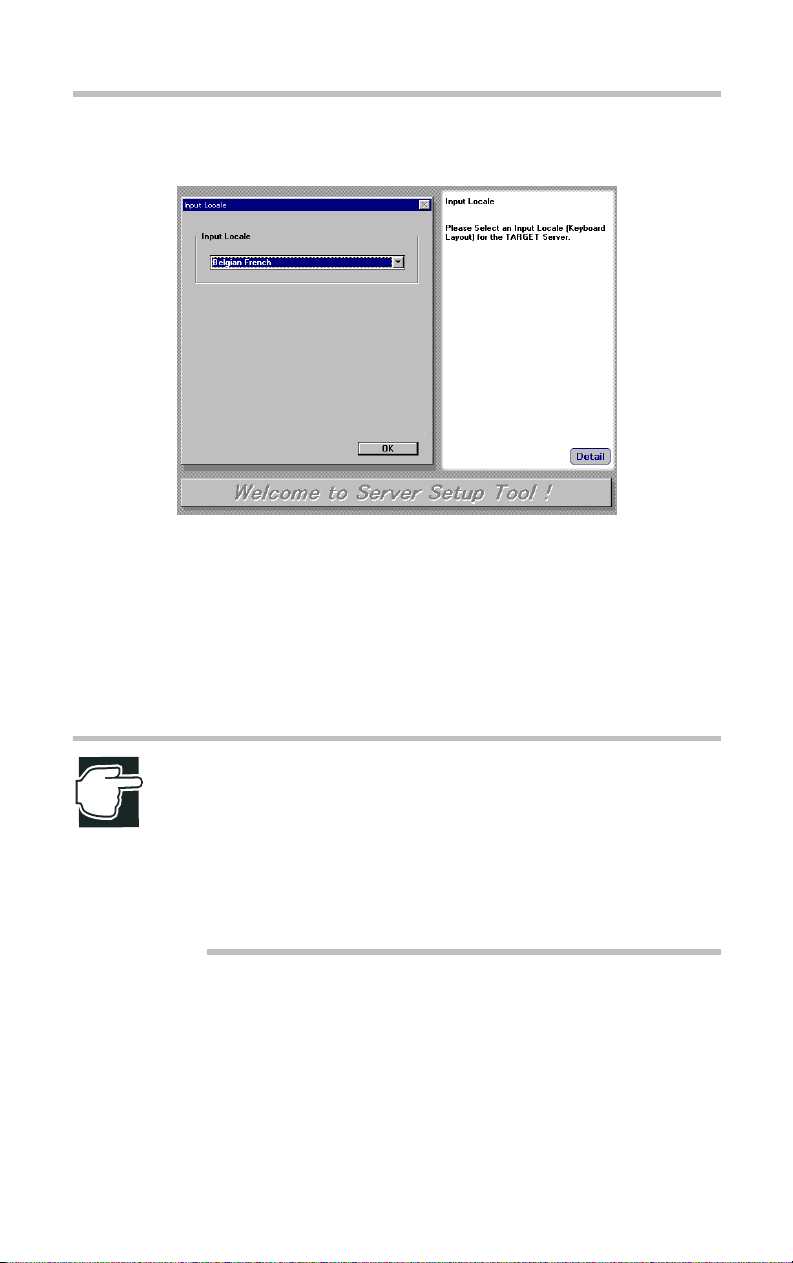
6
Server Setup TooL
Lancement de SST
6 L'écran Input Locale apparaît ensuite.
Écran Input Locale
Sélectionnez l'un des claviers suivants :
Belgian French
French
German
Spanish
REMARQUE : Il est possible d'installer le système
d'exploitation sans lancer le menu principal, en insérant la
disquette Configuration Save Disk contenant les informations
de configuration dans le lecteur correspondant puis en
démarrant SST. Pour plus de détails sur la méthode de
configuration, consultez la section [Option de configuration]
du chapitre 2.
Swiss French
Swiss German
United Kingdom
U.S.

Server Setup TooL
Lancement de SST
Lancement de SST sur un autre système
Il est possible de lancer SST sur des ordinateurs exécutant l'un de
ces systèmes d'exploitation :
Windows Server 2003, Windows 2000, Windows NT, Windows
Me, Windows 98 et Windows 95.
Pour lancer SST depuis un autre système :
1 Insérez le CD-ROM SST dans le lecteur correspondant. 2 Au bout de quelques instants, l'écran Input Local apparaît.
Sélectionnez un clavier.
3 Une fois les paramètres régionaux définis, le menu principal de
SST apparaît.
REMARQUE : L'écran Input Locale apparaît
systématiquement lorsque vous lancez SST sur un autre
système.
7
REMARQUE : Pour pouvoir utiliser toutes les fonctions du
menu Utility, vous aurez besoin d'un lecteur de disquettes.
REMARQUE : Lorsque vous lancez Server Setup TooL sur
un autre système, vous ne pouvez utiliser que l'option Utilities
du menu principal.
Si la fonction d'exécution automatique n'est pas prise en
charge, Server Setup TooL ne peut être démarré sur un autre
système.

Server Setup TooL
8
Menu principal
Menu principal
Écran du menu principal (Main)
Configuration
L'option Setup permet d'automatiser l'installation des systèmes
RAID et des systèmes d'exploitation. Elle vous guide au moyen
d'une série de questions puis configure automatiquement le
système et installe les logiciels. Pour en savoir plus, reportez-vous
au chapitre 2, Configuration.
Programme Utilities
L'option Utilities (Utilitaires) contient d'autres programmes
permettant de personnaliser l'installation, de créer des disquettes et
de gérer la configuration du système RAID. Pour en savoir plus,
reportez-vous au chapitre 3, Utilitaires.
REMARQUE : Lorsque des disques durs sont connectés à
deux contrôleurs de disque, voire plus, ou qu'il n'existe pas
de disque dur, l'option [Setup] ne peut être utilisée. Pour
utiliser l'option [Setup], un ou plusieurs disques durs doivent
être connectés à un contrôleur de disque.

Chapitre 2
Assistant de configuration ......................................................... 11
Installation rapide Windows Server 2003 ................................ 16
Installation rapide de Windows 2000 ....................................... 39
Installation manuelle de Windows Server 2003 au moyen de
SST ............................................................................................... 66
Installation manuelle de Windows 2000 au moyen de SST . 67
Installation manuelle de Windows Server 2003/Windows 2000
sans utiliser SST .......................................................................... 68
Après l'installation (Windows Server 2003) ............................ 70
Après l'installation (Windows 2000) ........................................ 72

Configuration
Ce chapitre vous explique comment vous servir de l'utilitaire
Server Setup TooL.
10
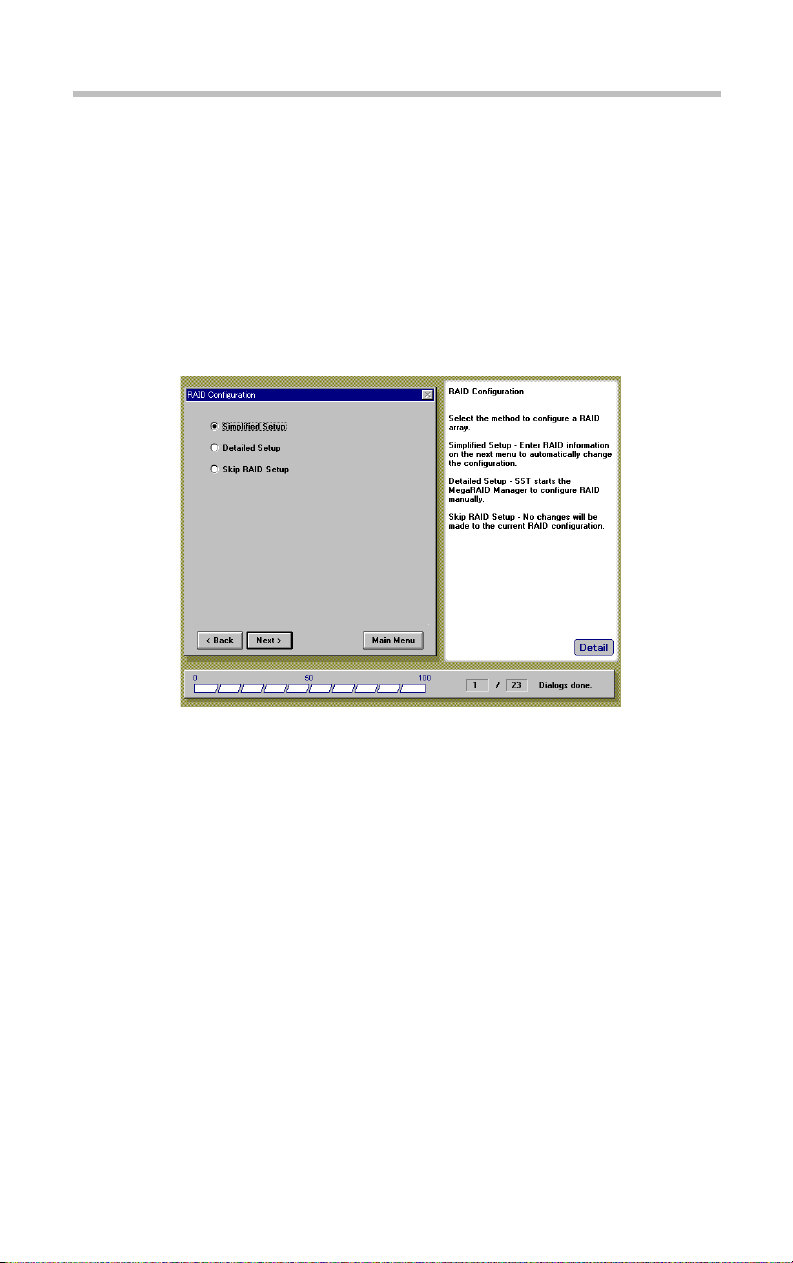
Assistant de configuration
Assistant de configuration
RAID Configuration
Lorsque vous sélectionnez une option de configuration dans le
menu principal de SST, l'écran RAID Configuration n'apparaît que
si un ou plusieurs disques durs sont raccordés au contrôleur RAID
(le MR518 ou le MR520).
Configuration
11
Écran RAID Configuration
Simplified Setup
Cette option vous permet de spécifier le type du sous-système
RAID, l'option Hot Spare et d'autres options de configuration
RAID.
Detailed Setup
Cette option lance l'utilitaire de configuration RAID qui vous
permettra de configurer manuellement le sous-système.
(Pour de plus amples informations, reportez-vous au Manuel de
l'utilisateur de MegaRAID).
Skip RAID Setup
Cette option vous permet de contourner l'étape de configuration du
périphérique RAID.

12
Configuration
Assistant de configuration
REMARQUE : Si vous configurez l'ordinateur pour la
première fois et qu'aucun sous-système RAID n'a été défini,
utilisez [Simplified Setup] ou [Detailed Setup].
REMARQUE : Si vous souhaitez mettre en œuvre une
configuration RAID impossible au moyen de [Simplified
Setup] (plusieurs groupes de sous-systèmes RAID10,
RAID50, etc., par exemple), sélectionnez [Detailed Setup].
Pour plus de détails sur [Simplified Setup], cliquez sur [Detail]
et consultez l'aide de Server Setup TooL.
Simplified RAID Configuration Setup
Si vous avez sélectionné l'option Simplified Setup dans l'écran
RAID Configuration, l'écran Simplified RAID Configuration
Setup apparaît.
Écran Simplified RAID Configuration Setup
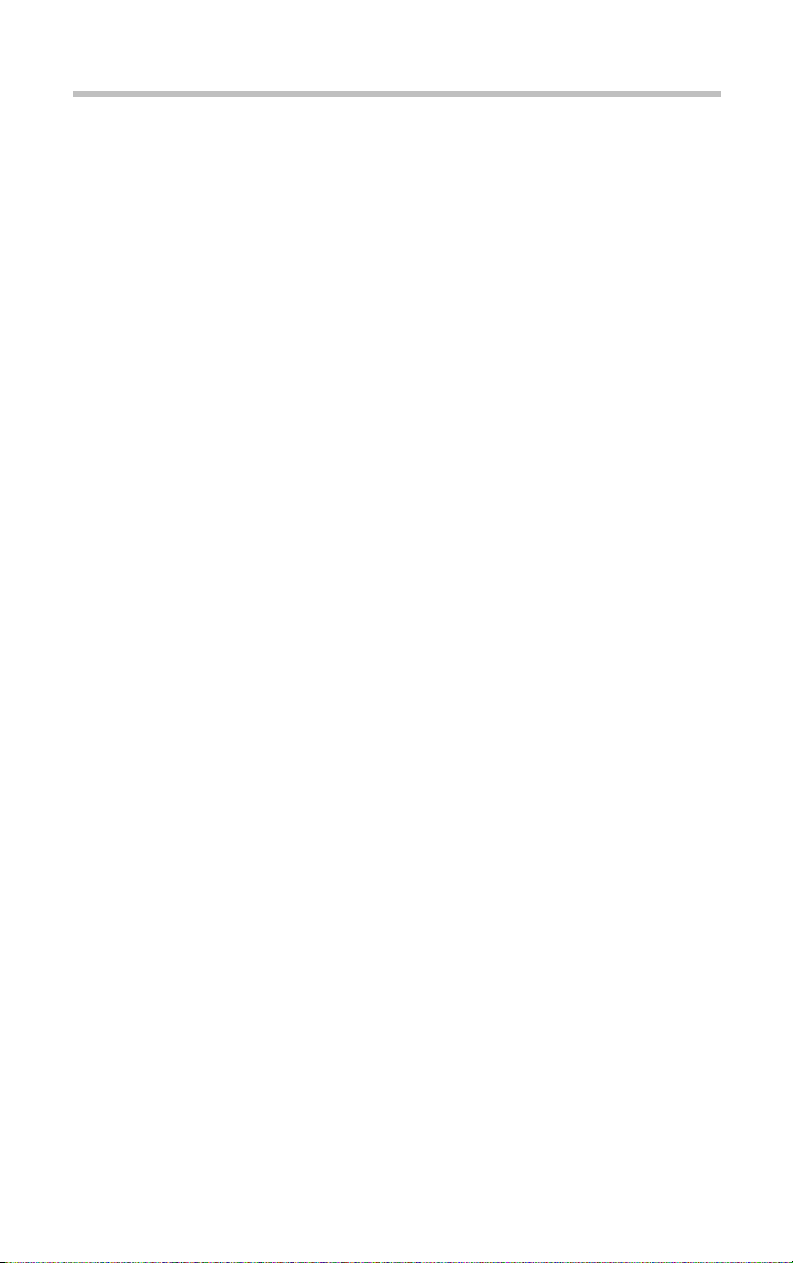
Configuration
Assistant de configuration
RAID0 (au moins un disque dur requis)
Plusieurs disques durs sont regroupés et installés sous la forme
d'une unité logique unique.
Les données étant réparties sur ces disques durs, les performances
en écriture et en lecture s'en trouvent améliorées.
RAID1 (deux disques durs requis)
Cette configuration comprend deux disques durs et les données
sont enregistrées en double. Les mêmes données sont
systématiquement écrites sur les deux disques durs. Ainsi, en cas
de panne de l'un des disques durs, le système peut continuer de
fonctionner en enregistrant les données sur l'autre disque.
RAID5 (au moins trois disques durs requis)
Plusieurs disques durs sont regroupés et installés sous la forme
d'une unité logique unique. Les données et la parité sont réparties
sur tous les disques durs. Ainsi, en cas de panne de l'un des disques
durs, le système peut continuer de fonctionner en enregistrant les
données sur les autres disques durs.
13
Hot Spare (en configuration RAID1 ou RAID5)
Il s'agit d'un disque dur de secours qui se met automatiquement en
service en cas de panne d'un disque dur.
HDD Assignment
Sélectionnez le nombre de disques durs de la configuration RAID
dans la liste. Lorsque l'option 'MAX' est sélectionnée, le soussystème RAID comporte autant de disques durs que possible (6).
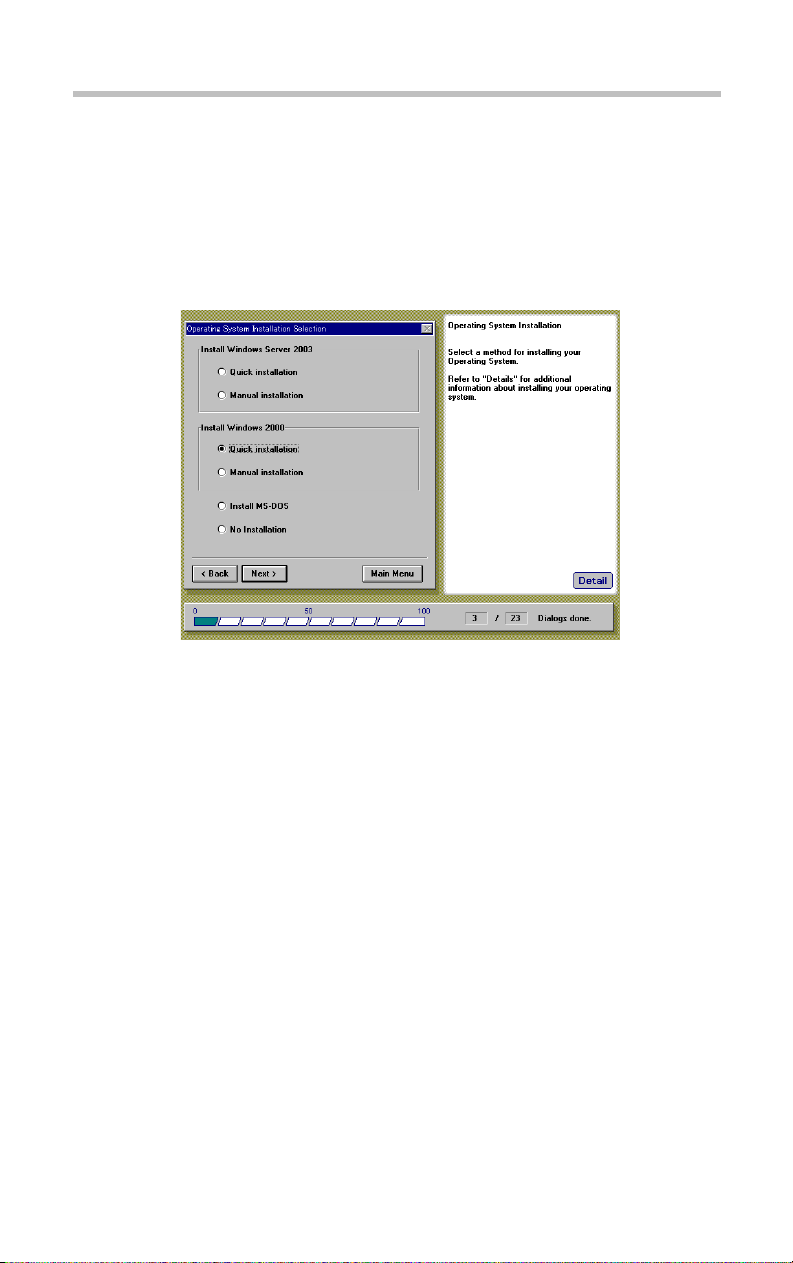
Configuration
14
Assistant de configuration
Operating System Installation Selection
Après avoir terminé la configuration du sous-système RAID (ou
sélectionné une option de configuration dans le menu principal de
SST, si vous n'utilisez pas de contrôleur RAID), le menu
Operating System Installation Selection s'affiche.
Écran Operating System Installation
Install Windows Server 2003
Quick Installation
Cette option vous guide lors de l'installation rapide de Windows
Server 2003 Standard Edition ou de Windows Server 2003
Enterprise Edition au moyen de la procédure d'installation
automatique de Server Setup TooL.
Manual Installation
Cette option vous permet d'installer manuellement Windows
Server 2003 Standard Edition ou Windows Server 2003 Enterprise
Edition. Les disquettes requises pour l'installation manuelle sont
automatiquement créées.
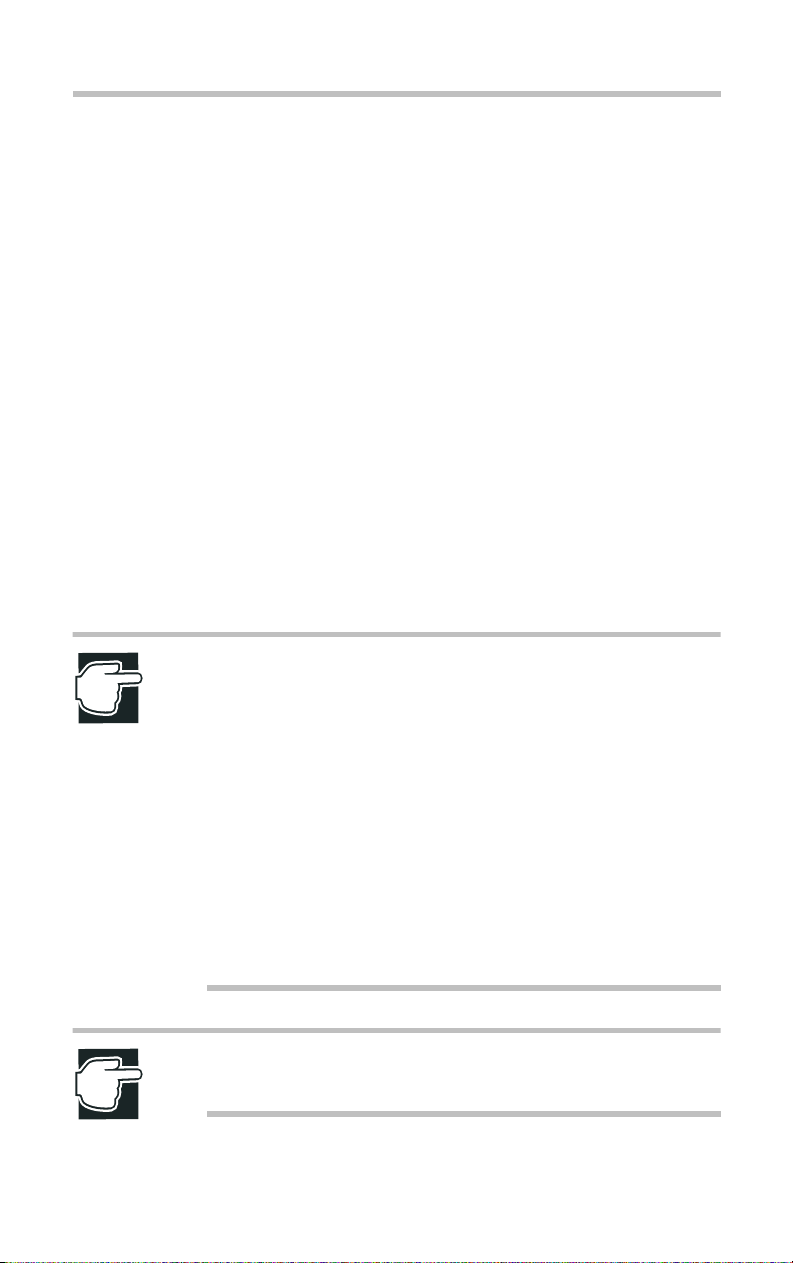
Configuration
Assistant de configuration
15
Install Windows 2000
Quick Installation
Cette option vous guide lors de l'installation rapide deWindows
2000 Server ou de Windows 2000 Advanced Server au moyen de
la procédure d'installation automatique de Server Setup TooL.
Manual Installation
Cette option vous permet d'installer manuellement Windows 2000
Server ou Windows 2000 Advanced Server. Les disquettes
requises pour l'installation manuelle sont automatiquement créées.
Install MS-DOS
Cette option vous permet d'installer MS-DOS.
No Installation
Cette option vous permet de contourner la procédure d'installation
du système d'exploitation.
REMARQUE : Si vous voulez installer Windows Server 2003
ou Windows 2000 Server sans utiliser SST, créez tout
d'abord les disquettes d'installation nécessaires dans le
menu Utility.
Consultez ce qui suit.
[Chapitre 2 - Installation manuelle de Windows Server 2003
sans utiliser SST] (Windows Server 2003)
[Chapitre 2 - Installation manuelle de Windows 2000 sans
utiliser SST] (Windows 2000)
Guide de l'utilisateur du MAGNIA3310 (hébergé sur ce
'CD-ROM Server Setup TooL- et documentation')
REMARQUE : Si vous sélectionnez [Install MS-DOS], Server
Setup TooL crée une partition (50-2 048 Mo).
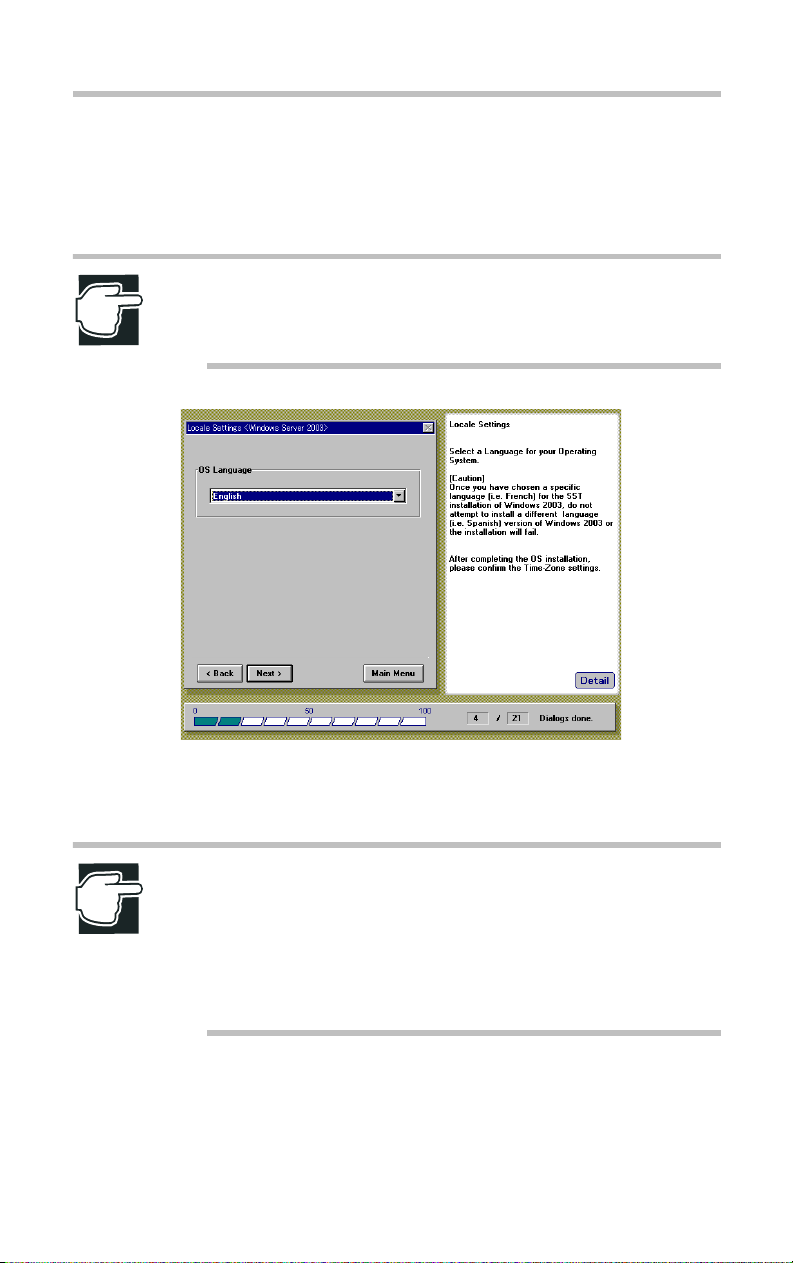
Configuration
16
Installation rapide Windows Server 2003
Installation rapide Windows Server 2003
Locale Settings
REMARQUE : Lorsque vous sélectionnez l'option 'Install
Windows Server 2003 - Quick installation', l'écran Locale
Settings suivant s'affiche.
Écran Locale Settings
Sélectionnez la langue du système d’exploitation.
REMARQUE : Vous devez sélectionner la même langue que
celle du CD-ROM du système d'exploitation. Une fois la
langue choisie [le français, par exemple] pour l'installation de
Windows Server 2003 via SST, n'essayez pas d'installer une
version de Windows Server 2003 dans une autre langue
[l'espagnol, par exemple], elle échouera.
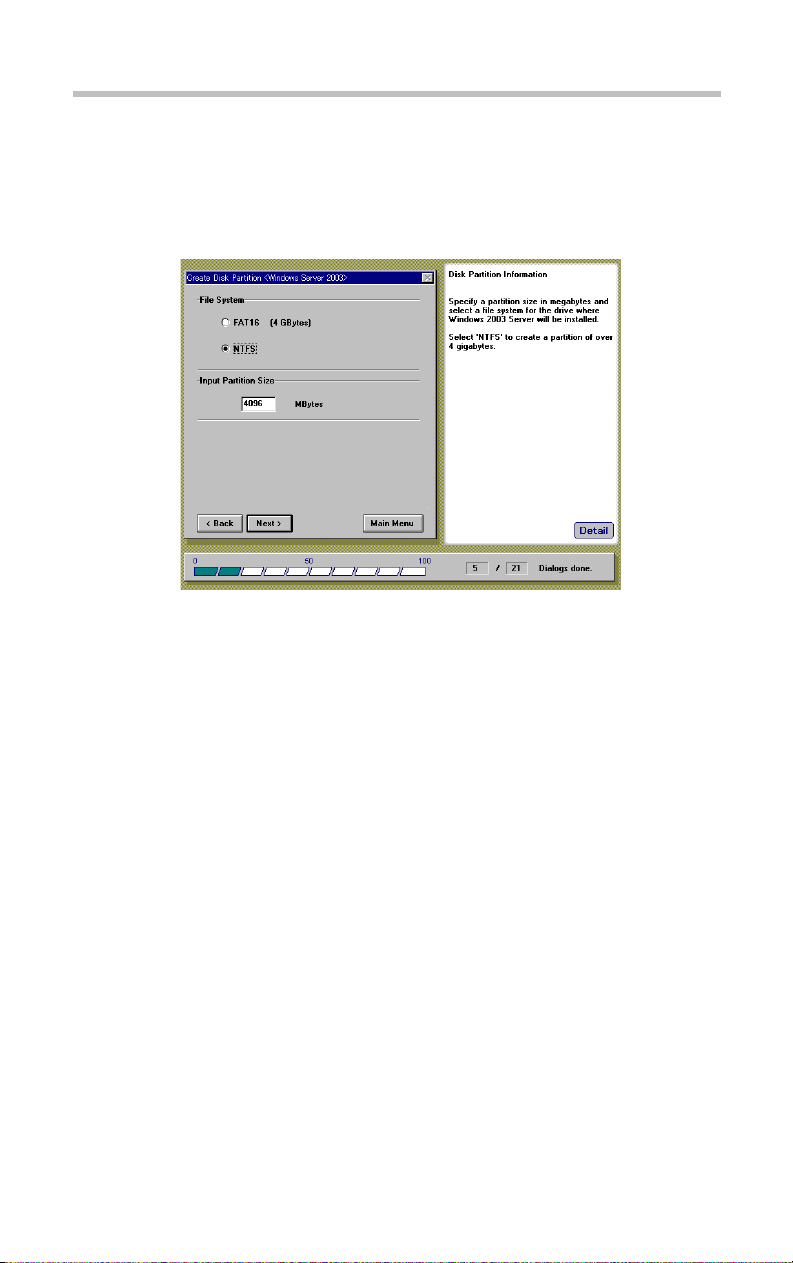
Configuration
Installation rapide Windows Server 2003
17
Create Disk Partition
Une fois les paramètres régionaux spécifiés, l'écran Create Disk
Partition apparaît.
Écran Create Disk Partition
Sélectionnez un système de fichiers.
FAT 16
Cette option crée le système de fichiers au format FAT16 (table
d'allocation des fichiers 16 bits).
NTFS
Crée le système de fichiers au format NTFS (système de fichiers
de Windows NT).
Input Partition Size
Spécifiez la capacité de la partition que vous souhaitez créer puis
appuyez sur la touche [Entrée].
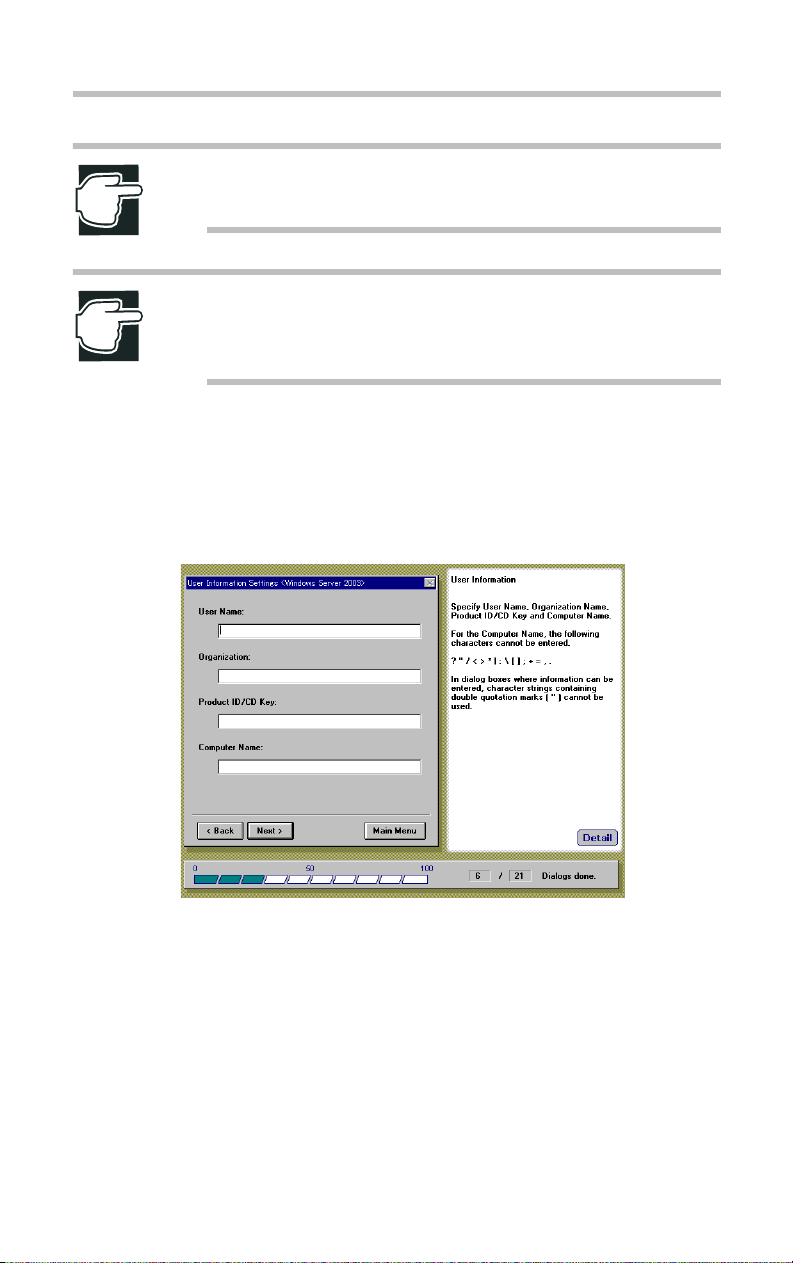
18
Configuration
Installation rapide Windows Server 2003
REMARQUE : Si vous sélectionnez 'FAT16', SST crée une
partition de 4 096 Mo.
REMARQUE : Si vous sélectionnez 'NTFS' et spécifiez une
partition dont la taille excède l'espace disponible sur le
disque, SST crée une partition de 4 096 Mo par défaut.
User Information Settings
Une fois les paramètres de la partition définis, l'écran User
Information Settings apparaît.
Écran User Information Settings
Spécifiez les paramètres utilisateur suivants :
User Name
Nom de l'utilisateur (administrateur).
Organization
Nom de la société ou de l'organisation (facultatif).
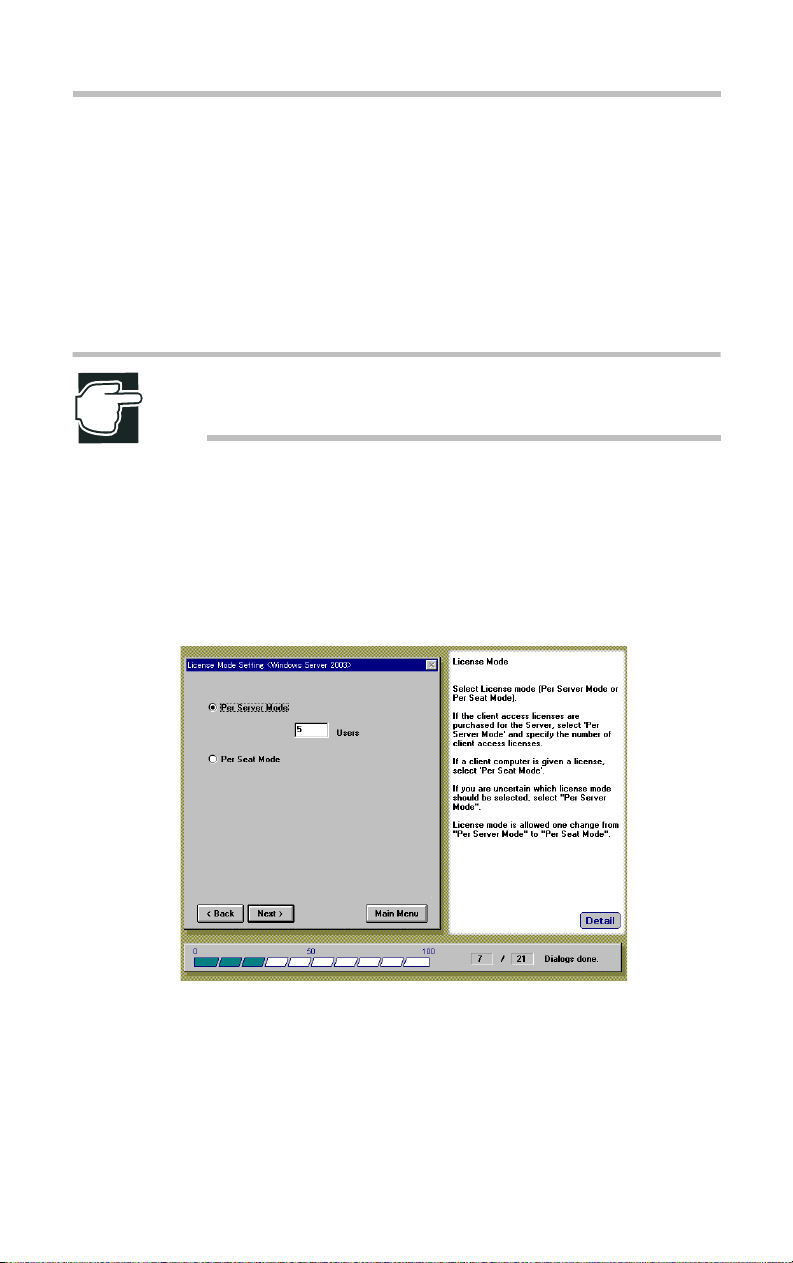
Configuration
Installation rapide Windows Server 2003
Product ID/CD Key
Numéro d'identification ou 'CD-Key' du CD-ROM de Windows
Server 2003.
Computer Name
Nom identifiant l'ordinateur sur le réseau. Sa longueur ne doit pas
excéder 15 caractères alphanumériques.
REMARQUE : Pour l'option Computer Name, vous devez
utiliser un ou plusieurs caractères alphabétiques.
19
License Mode Setting
Une fois les informations concernant l'utilisateur entrées dans la
fenêtre User Information Settings, l'écran License Mode Setting
apparaît.
Écran License Mode Setting
Vous pouvez configurer la licence du système d'exploitation de
deux façons :
Per Server Mode
La licence du serveur spécifie le nombre de clients.
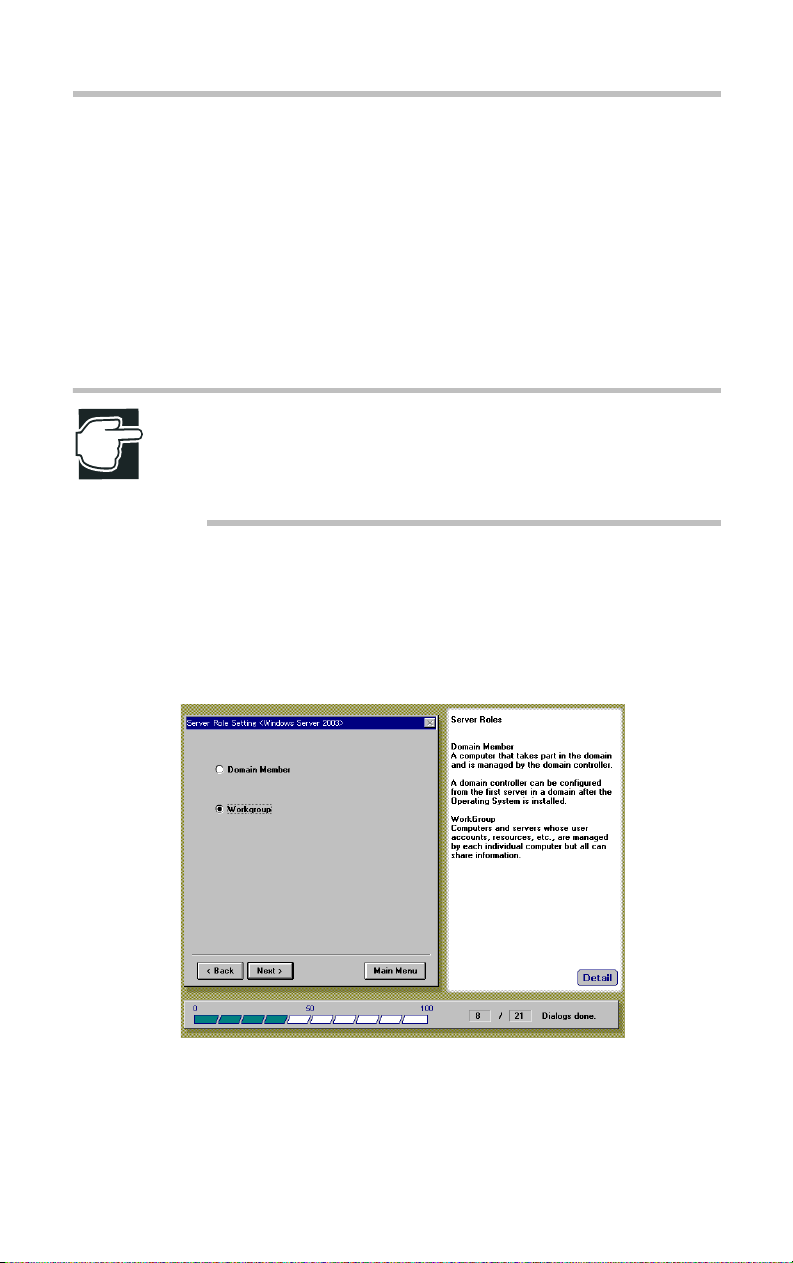
20
Configuration
Installation rapide Windows Server 2003
Le nombre d'utilisateurs d'un serveur ne doit pas être inférieur au
nombre d'ordinateurs clients pouvant se connecter simultanément
au serveur.
Per Seat Mode
Chaque ordinateur client dispose de sa propre licence lui
permettant d'accéder à n'importe quel serveur Windows
Server 2003 du réseau.
Sélectionnez l'un des deux modes puis cliquez sur [Next].
REMARQUE : Si vous n'êtes pas sûr du mode que vous
devez utiliser, sélectionnez 'Per Server Mode'. Selon l'accord
de licence, le mode ne peut être modifié qu'une fois, de 'Per
Server Mode' à 'Per Seat Mode'.
Server Role Setting
Une fois le mode d'application de la licence déterminé, l'écran
Server Role Setting apparaît.
Écran Server Role Setting

Configuration
Installation rapide Windows Server 2003
Sélectionnez l'une des deux options puis cliquez sur [Next].
Domain Member
Cette option configure l'ordinateur comme faisant partie d'un
domaine administré par un contrôleur de domaine.
Workgroup
Les comptes d'utilisateur et les ressources sont contrôlés
individuellement par chaque ordinateur.
REMARQUE : Pour faire de votre serveur un contrôleur de
domaine, vous devez installer Active Directory après
l'installation de Windows Server 2003. Consultez la section
[Après l'installation (Windows Server 2003)] du chapitre 2.
21
LAN Adapter Selection
Une fois le rôle du serveur défini, l'écran LAN Adapter Selection
apparaît.
Écran LAN Adapter Selection
Sélectionnez la carte réseau utilisée puis cliquez sur [Next].
Onboard 1Gbps LAN Adapter (Ether1)

22
Configuration
Installation rapide Windows Server 2003
Elle est compatible avec l'interface LAN Ethernet 1000BASE-T/
100BASE -TX/10BASE-T.
Onboard 100Mbps LAN Adapter (Ether2)
Elle est compatible avec l'interface LAN Ethernet 100BASE -TX/
10 BASE-T.
REMARQUE : L'option [Onboard 1Gbps LAN Adapter
(Ether1)] est toujours sélectionnée.
REMARQUE : Le pilote LAN pour la carte réseau intégrée
(Ether2) doit être installé quels que soient les paramètres
indiqués dans cet écran. Si l'option [Onboard 100Mbps LAN
Adapter (Ether2)] n'est pas sélectionnée, la carte réseau
intégrée (Ether2) est configurée au moyen des paramètres
par défaut de Windows Server 2003.

Configuration
Installation rapide Windows Server 2003
23
TCP/IP Protocol Settings -1
Une fois la carte réseau configurée, l'écran TCP/IP Protocol
Settings -1 apparaît. Ce dernier vous permet de spécifier l'adresse
IP, le masque de sous-réseau et l'adresse de passerelle par défaut de
la carte réseau intégrée 1 Gbps (Ether1).
Écran TCP/IP Protocol Settings -1
Pour que votre serveur DHCP de votre réseau attribue
automatiquement les adresses IP, les masques de sous-réseau et la
passerelle par défaut pour la carte réseau intégrée 1 Gbps (Ether1),
sélectionnez 'Assign an IP Address from DHCP Server'.
Dans le cas contraire, ne sélectionnez pas cette option et précisez
l'adresse IP, le masque de sous-réseau et l'adresse de passerelle par
défaut manuellement.
REMARQUE : Pour l'adresse IP, le masque de sous-réseau
et l'adresse de passerelle par défaut, vous devez utiliser des
nombres décimaux (compris entre 0 et 255).

24
Configuration
Installation rapide Windows Server 2003
DNS/WINS Setting -1
Après avoir configuré les paramètres de l'écran TCP/IP Protocol
Settings -1, l'écran DNS/WINS Setting -1 apparaît. Cet écran vous
permet de spécifier les paramètres suivants : Primary DNS Server
Address (adresse du serveur DNS principal), Secondary DNS
Server Address (adresse du serveur DNS secondaire), Primary
WINS Server Address (adresse du serveur WINS principal) et
Secondary WINS Server Address (adresse du serveur WINS
secondaire) pour la carte réseau intégrée 1 Gbps (Ether1).
Écran DNS/WINS Setting -1
Si vous envisagez d'utiliser le système DNS (Domain Name
System), vous devez spécifier l'adresse IP de vos serveurs DNS
dans les champs 'Primary DNS Server' et 'Secondary DNS Server'.
Si vous utilisez DHCP, vous pouvez obtenir l'adresse du serveur
DNS automatiquement en sélectionnant l'option 'Obtain DNS
Server address automatically'.
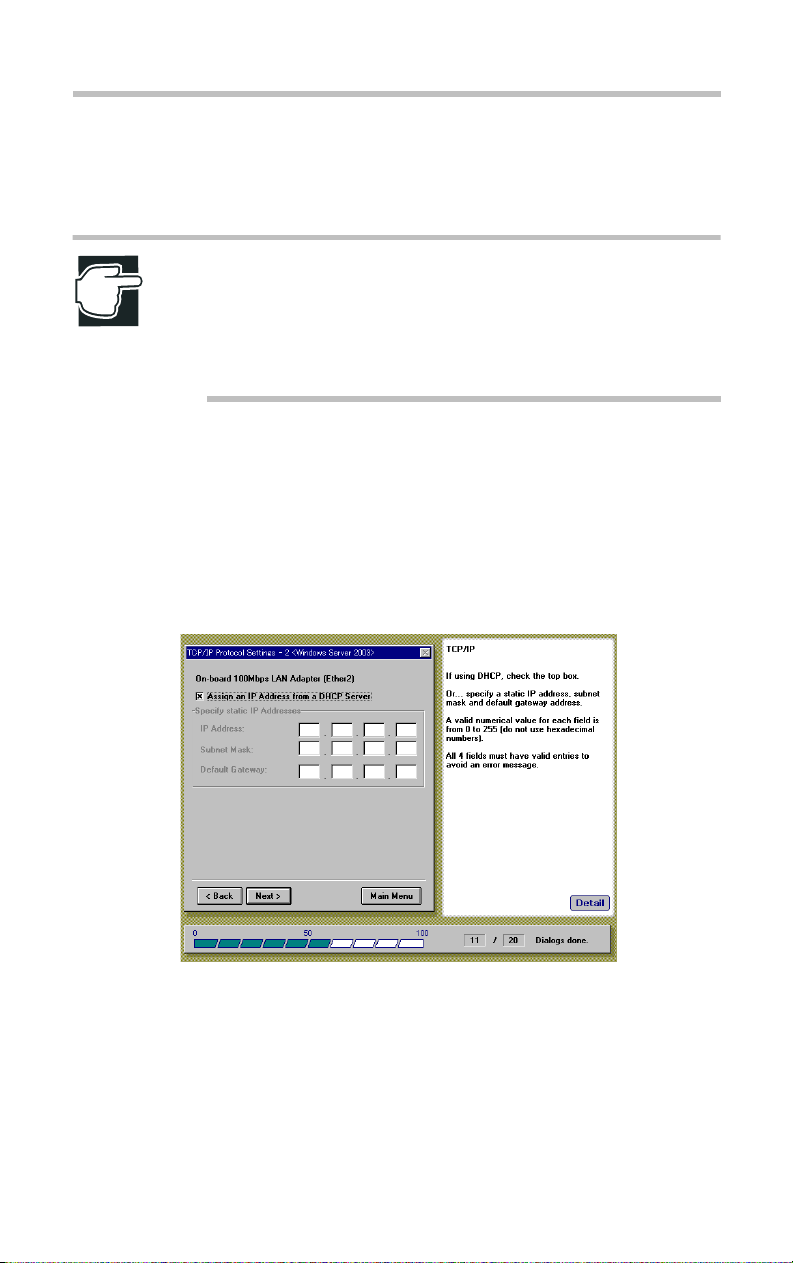
Configuration
Installation rapide Windows Server 2003
Si vous utilisez WINS (Windows Name Service), spécifiez
l'adresse IP de chacun des serveurs WINS dans les volets Primary
WINS Server et Secondary WINS Server.
REMARQUE : Pour les paramètres Primary DNS Server
Address, Secondary DNS Server Address, Primary WINS
Server Address et Secondary WINS Server Address, vous
devez utiliser des nombres décimaux (compris entre 0 et
255).
25
TCP/IP Protocol Settings -2
Si vous avez sélectionné la carte LAN intégrée 100 Mbits (Ether2)
dans l'un des écrans précédents, cette boîte de dialogue vous
permet de spécifier l'adresse IP, le masque de sous-réseau et
l'adresse de passerelle par défaut correspondants.
Écran TCP/IP Protocol Settings -2
Pour qu'un serveur de domaine attribue automatiquement les
adresses IP, les masques de sous-réseau et la passerelle par défaut
pour la carte réseau intégrée 100 Mbps (Ether2), sélectionnez
'Assign an IP Address from DHCP Server'.
